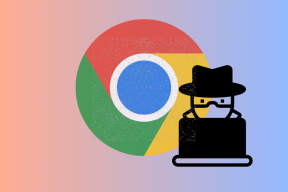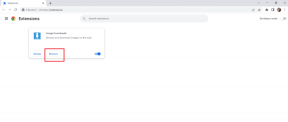Kako blokirati SMS v organizatorju SMS in drugi kul nasveti
Miscellanea / / November 29, 2021
Microsoftova priljubljena aplikacija SMS Organizer je ena najboljših aplikacije za pošiljanje besedilnih sporočil tam zunaj. Aplikacija samodejno organizira vsa vaša dohodna sporočila v različne mape glede na njihovo vsebino, tako da je vaš nabiralnik popolnoma brez nereda. Vendar to ni vse, kar počne aplikacija. Prav tako odlično zmanjša število obvestil SMS, ki jih prejmete, tako da preprosto filtrira vsa neželena ali promocijska sporočila.

Vendar pa aplikacija nikakor ni popolna in včasih se lahko v vaših obvestilih znajde napačno sporočilo z neželeno pošto. Na srečo aplikacija vsebuje funkcijo, s katero lahko blokirate vsa nadaljnja sporočila istega pošiljatelja.
Pridobite Organizator SMS
In o tem bomo govorili v tem članku. Torej, skočimo takoj na to in si oglejmo, kako lahko blokirate dohodne SMS-e z aplikacijo SMS Organizer.
Tudi na Guiding Tech
Kako blokirati SMS v organizatorju SMS
Torej, če ste utrujeni od prejemanja neželene pošte od pošiljatelja, sledite tem preprostim korakom, da blokirate vsa dohodna sporočila s te določene številke:
Korak 1: Odprite aplikacijo Organizator SMS in dolgo pritisnite, da izberete katero koli sporočilo s številke, ki jo želite blokirati.

2. korak: Nato tapnite ikono datoteke v zgornji orodni vrstici poleg ikone za brisanje.

3. korak: V naslednjem pojavnem oknu tapnite možnost Blokirano in aplikacija bo premaknila sporočilo v blokirano mapo.

Po tem bodo vsa dohodna sporočila z iste številke samodejno šla v blokirano mapo. Prav tako ne boste prejemali nobenih obvestil za ta sporočila. Precej preprosto, kajne?
Zdaj, če še vedno želite brati ta sporočila, se boste morali pomakniti do mape Blokirano v aplikaciji. Vendar pa za razliko od map Osebno, Transakcije in Promocije mapa Blokirano ni prikazana na domači strani. Za dostop do vseh blokiranih sporočil boste morali slediti tem korakom:
Korak 1: Dotaknite se ikone menija s tremi pikami v zgornjem desnem kotu domače strani aplikacije.

2. korak: V spustnem meniju tapnite Blokirano, da odprete mapo Blokirano.

V tej mapi bodo prikazana vsa vaša blokirana sporočila, vključno s tistimi, ki ste jih prejeli po blokiranju stika.

Če ste se premislili in želite znova začeti prejemati sporočila od stika, boste morali slediti tem korakom, da odblokirate številko:
Korak 1: Dolgo pritisnite blokirano sporočilo, ki ga želite odblokirati.

2. korak: Dotaknite se ikone datoteke v zgornji orodni vrstici poleg ikone za brisanje.

3. korak: V naslednjem pojavnem oknu tapnite mapo, v katero želite premakniti sporočila.

In to je to. To dejanje bo premaknilo celotno nit iz stika v mapo, ki ste jo izbrali, in ponovno boste začeli prejemati obvestila od njih.
Tudi na Guiding Tech
Blokiranje sporočil od katerega koli stika je le ena od mnogih stvari, ki jih lahko naredi aplikacija. In če ste šele začeli uporabljati aplikacijo, je tukaj: še par kul nasvetov ki vam bo pomagal kar najbolje izkoristiti.
Izklopi zvok specifičnih stikov
Aplikacija vam omogoča, da v celoti blokirate sporočila določenega stika in jih lahko tudi utišate. To je uporabno, če želite prenehati prejemati obvestila o sporočilih od stika, vendar še vedno želite, da sporočila pristanejo v enem od primarnih nabiralnikov.


Če želite utišati pošiljatelja, tapnite in pridržite nit sporočil. Nato tapnite ikono menija s tremi pikami v zgornjem desnem kotu in v spustnem meniju izberite možnost Mute Sender. Ko uspešno utišate nit, se bo poleg nje prikazala ikona za izklop zvoka.


Če želite vklopiti zvok pošiljatelja, še enkrat tapnite in pridržite nit. Nato tapnite isto ikono menija in v spustnem meniju izberite Vklopi zvok pošiljatelja. Ikona za utišanje bi morala nato izginiti iz te niti. Precej preprosto, kajne?
Ustvarite opomnike
Druga zanimiva stvar pri aplikaciji je, da samodejno nastavi opomnike za prihajajoče dogodke, čakajoče račune itd. z branjem vsebine dohodnih sporočil. Ti opomniki se nato prikažejo na zavihku Opomniki v aplikaciji, ki vam omogoča tudi nastavitev opomnikov po meri.


Če želite nastaviti opomnik po meri, preklopite na zavihek in nato tapnite ikono zvonca v spodnjem levem kotu. Nato dodajte opis za opomnik v naslednjem pojavnem oknu, nastavite datum ali čas za opomnik, po potrebi priložite ustrezen SMS in tapnite Ustvari.


In ni samo to. Opomnik za določeno sporočilo lahko ustvarite tudi v sami niti. Samo odprite nit in dolgo pritisnite na sporočilo, da ga izberete.


Nato tapnite ikono menija s tremi pikami in v spustnem meniju izberite možnost Dodaj opomnik. Preostali del postopka ostane enak. Vendar je ustrezen SMS v tem primeru že priložen opomniku.
Samodejno izbriši sporočila
Če želite, da je vaš nabiralnik popolnoma brez nereda, lahko nastavite razpored samodejnega brisanja za odstranitev starejših sporočil. Če želite to narediti, tapnite ikono menija s tremi pikami na začetnem zaslonu aplikacije in skočite v Nastavitve v naslednjem meniju.


Tukaj izberite možnost Pravila sporočil. Nato nastavite razpored samodejnega brisanja za sporočila OTP, promocijska sporočila in blokirana sporočila.


Dobite možnost, da nastavite frekvenco kjer koli od treh dni do enega leta. Samo izberite možnost in aplikacija bo samodejno počistila OTP, promocijska in blokirana sporočila v določenem časovnem okviru.
Tudi na Guiding Tech
Organizirajte svojo mapo »Prejeto«.
Vedno od lansiranja, je aplikacija SMS Organizer priljubljena med oboževalci. To je ena redkih aplikacij, ki je vedno na mojem telefonu, ne glede na vse. Na žalost je bila aplikacija precej časa omejena na indijsko regijo. V začetku tega meseca je aplikacija končno se je prebil v druge regije, vključno z ZDA, Združenim kraljestvom in Avstralijo, kar omogoča več uporabnikom, da uživajo v prednostih organizirane mape »Prejeto«.
Naslednji: Še vedno niste v celoti prodani v aplikaciji SMS Organizer? Oglejte si naslednji članek za kratko primerjavo z aplikacijo Android Messages. Morda se boš premislil.